ЏѓЎ∞Ў±џМ Ў®Ў± ўЖЎ±ўЕ ЎІўБЎ≤ЎІЎ±
MultiSet Automatic Installer 1- ЎҐўЕЎІЎѓўЗ Ў≥ЎІЎ≤џМ Ў™ўИЎ≤џМЎє Ў®Ў±ўЖЎІўЕўЗ ўЗЎІџМ ўЕўИЎ±Ўѓ ЎєўДЎІўВўЗ ўИ Ў≥џМЎ≥Ў™ўЕ ЎєЎІўЕўД ўЗЎІџМ ўИџМўЖЎѓўИЎ≤
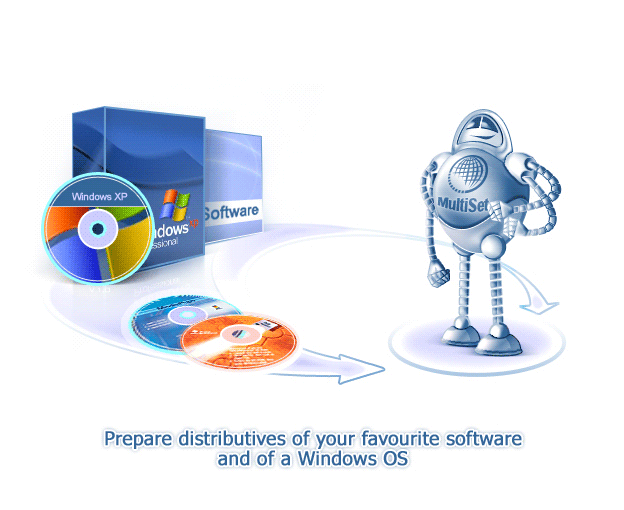
[CENTER]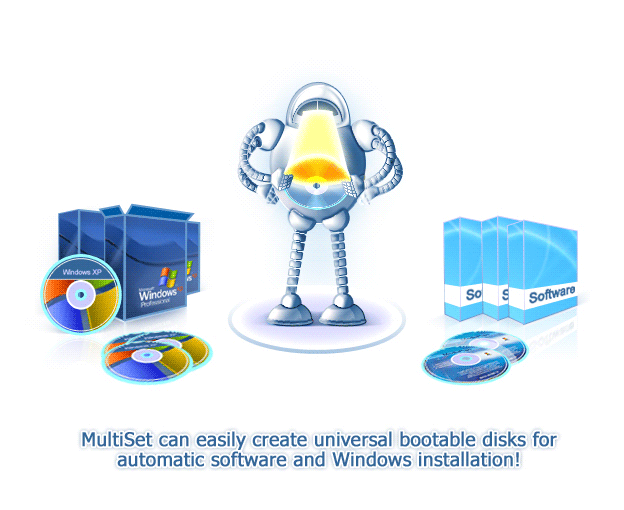
2- Ў≥ЎІЎЃЎ™ џМЏ© ЎѓџМЎ≥Џ© Џ©ўДџМ Ў®Ў±ЎІџМ ўЖЎ±ўЕ ЎІўБЎ≤ЎІЎ± ўЗЎІ ўИ Ў≥џМЎ≥Ў™ўЕ ЎєЎІўЕўД ўЗЎІџМ ўИџМўЖЎѓўИЎ≤ ЎѓЎ± џМЏ© ЎѓџМЎ≥Џ©
[CENTER]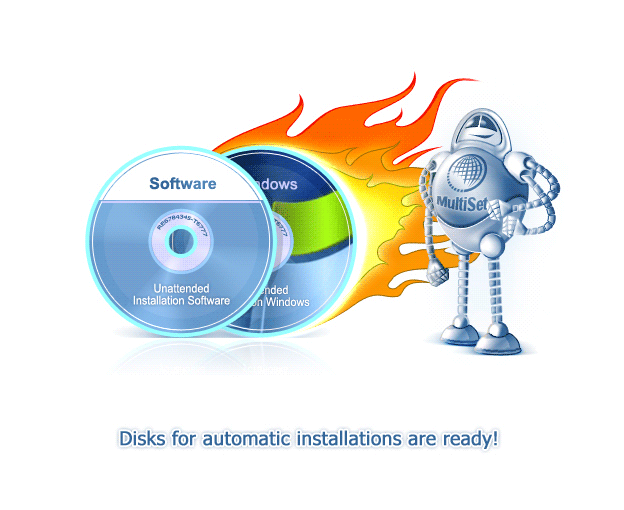
3- ўЗўЕ ЎІЏ©ўЖўИўЖ ўЖЎ≥ЎЃўЗ ўЗЎІџМ ўВЎІўДЎ® ўЖЎµЎ® ЎІЎ™ўИўЕЎІЎ™џМЏ© ЎҐўЕЎІЎѓўЗ ўЗЎ≥Ў™ўЖЎѓ.
[CENTER]
4- ЎѓџМЏѓЎ± ўЖЏѓЎ±ЎІўЖ ўЖЎ®ЎІЎіџМЎѓЎМ ЎІџМўЖ ўЖЎ±ўЕ ЎІўБЎ≤ЎІЎ± ўЗўЕўЗ Џ©ЎІЎ± ўЗЎІџМ Ў±ўИЎ™џМўЖ ўИ ЎЃЎ≥Ў™ўЗ Џ©ўЖўЖЎѓўЗ ўЖЎµЎ® ўИџМўЖЎѓўИЎ≤ ўИ ўЖЎ±ўЕ ЎІўБЎ≤ЎІЎ± ўЗЎІџМ ЎҐўЖ Ў±ўИ Ў®Ў±ЎІџМЎ™ЎІўЖ ЎІўЖЎђЎІўЕ ўЕџМЎѓўЗ.
ЎѓўИЎ≥Ў™ ЎєЎ≤џМЎ≤ ЎІЏѓўЗ ЎҐўЕўИЎ≤Ўі ўЗЎІџМ Ў®ўЖЎѓўЗ Ў±ўИ ЎѓўВЎ™ Џ©Ў±ЎѓўЗ Ў®ЎІЎіџМЎѓ ЎІЏ©ЎЂЎ±ЎІ ЎІЎ≤ Ў™ЎђЎ±Ў®џМЎІЎ™ ЎЃўИЎѓўЕ Ў®ўИЎѓўЗ ўИ ЎІЏѓўЗ ўЗўЕ ЎђЎІџМџМ Ў™Ў±ЎђўЕўЗ ЎІџМ Џ©Ў±ЎѓўЗ Ў®ЎІЎіўЕ Ў≠Ў™ўЕЎІ ЎҐўЖ Ў±ЎІ Ў®Ў± Ў±ўИџМ Ў≥џМЎ≥Ў™ўЕ ЎЃўИЎѓўЕ ўЖџМЎ≤ Ў™Ў≥Ў™ Џ©Ў±ЎѓўЕ ўИўДџМ Ў®ЎІЎ≤ Ў®ўЗ ЎѓўДџМўД Ў≠Ў≥ЎІЎ≥џМЎ™ ЎіўЕЎІ Ў®ЎєЎѓ ЎІЎ≤ Ў™Ў≥Ў™ Ў®Ў± Ў±ўИџМ Ў≥џМЎ≥Ў™ўЕ ЎЃўИЎѓўЕ Ў®ўЗ ўБЎ±ўИўЕ Ў≥ЎІџМЎ™ Ў≥ЎІЎ≤ўЖЎѓўЗ ЎІџМўЖ ўЖЎ±ўЕ ЎІўБЎ≤ЎІЎ± Ў±ўБЎ™ўЗ ўИ ўЕЎіЏ©ўДЎІЎ™ ЎҐўЖ ЎѓўИЎ≥Ў™ЎІўЖ Ў±ЎІ ўЖџМЎ≤ ўЕЎЈЎІўДЎєўЗ Џ©Ў±ЎѓўЕ ( ўДЎІЎ≤ўЕ Ў®ўЗ Ў∞Џ©Ў± ўЗЎ≥Ў™Ўі Џ©ўЗ ЎѓЎ± ЎµўИЎ±Ў™џМ Џ©ўЗ Ў≥ўИЎІўДџМ Ў®Ў±ЎІџМЎ™ЎІўЖ ўЊџМЎі Ў®џМЎІџМЎѓ ЎЃўИЎѓ ALEX Џ©ўЗ Ў≥ЎІЎ≤ўЖЎѓўЗ ўЖЎ±ўЕ ЎІўБЎ≤ЎІЎ± ўЗЎ≥Ў™Ўі ўЕЎ≥Ў™ўВџМўЕЎІ ЎђўИЎІЎ® ЎіўЕЎІ Ў±ўИ ЎЃўИЎІўЗЎѓ ЎѓЎІЎѓ )
ЎІўДЎ®Ў™ўЗ ЎІџМўЖ ўЖЏ©Ў™ўЗ Ў±ўИ ўЗўЕ ЎєЎ±Ўґ Џ©ўЖўЕ Џ©ўЗ Ў™ўИџМ ЎІўИўЖ ЎІўЖЎђўЕўЖ ЎІЏ©ЎЂЎ± Џ©ЎІЎ±Ў®Ў±ЎІўЖџМ Џ©ўЗ ўЕЎіЏ©ўД ЎѓЎІЎіЎ™ўЖЎѓ ўЗўЕўЗ ЎІЎ≤ Ў®џМ ЎѓўВЎ™џМ ўИ Ў≥ўЗўД ЎІўЖЏѓЎІЎ±џМ Ў®ўИЎѓўЗ ўИ ЎЃўИЎѓ ЎІўДЏ©Ў≥ Џ©ўЗ ЎІўИўЕЎѓўЗ Ў≠Ў±ўБ ўЗЎІџМ ўВЎ®ўДЎі Ў±ўИ Ў™Џ©Ў±ЎІЎ± Џ©Ў±ЎѓўЗ ўЕЎіЏ©ўД Џ©ЎІЎ±Ў®Ў±ЎІўЖ Ў≠ўД ЎіЎѓўЗ .
ЎЃўИЎ® Ў®Ў±џМўЕ Ў≥Ў± ўЖЎ±ўЕ ЎІўБЎ≤ЎІЎ± ЎЃўИЎѓўЕўИўЖ
ўЕўЖ ўИЎ±ЏШўЖ 7.8.8 ўЖЎ±ўЕ ЎІўБЎ≤ЎІЎ± almeza multi set Ў±ўИ ЎѓЎ±џМЎІўБЎ™ Џ©Ў±ЎѓўЕ ўИ Ў®Ў± Ў±ўИџМ Ў≥џМЎ≥Ў™ўЕўЕ ўЖЎµЎ® Џ©Ў±ЎѓўЕЎМ Ў®ЎєЎѓ ЎІЎ≤ ўЖЎµЎ® Ў®Ў±ўЖЎІўЕўЗ ЎІ ЎІЎђЎ±ЎІџМ ЎҐўЖ ЎіўЕЎІ ЎµўБЎ≠ўЗ Ў≤џМЎ± Ў±ўИ ўЕЎіЎІўЗЎѓўЗ ўЕџМ Џ©ўЖџМЎѓ.

ЎєЏ©Ў≥ ЎіўЕЎІЎ±ўЗ 1
ЎІџМўЖ Ў®Ў±ўЖЎІўЕўЗ Ў®ўЗ ЏЖўЖЎѓ Ў®ЎЃЎі ўИ ўЗЎ± Ў®ЎЃЎі Ў®ўЗ ЏЖўЖЎѓ ўВЎ≥ўЕЎ™ Ў™ўВЎ≥џМўЕ ўЕџМЎіўЗ :
2 Ў®ЎЃЎі ЎІЎµўДџМ ЎІџМўЖ ўЖЎ±ўЕ ЎІўБЎ≤ЎІЎ± ЎєЎ®ЎІЎ±Ў™ўЖЎѓ ЎІЎ≤ :
1- Ў™ўЗџМўЗ ЎѓџМЎ≥Џ© ЎЃўИЎѓЏ©ЎІЎ±
2- Ў™ўЗџМўЗ ўБўДЎі ўЕўЕўИЎ±џМ ЎЃўИЎѓЏ©ЎІЎ±
Џ©ўЗ ўЗЎ± Џ©ЎѓЎІўЕ ЎІџМўЖ Ў®ЎЃЎі ўЗЎІ ЎЃўИЎѓ ЎѓЎІЎ±ЎІџМ 3 ўВЎ≥ўЕЎ™ Ў≤џМЎ± ўЕџМ Ў®ЎІЎіўЖЎѓ:
1- Ў®ЎЃЎі Ў≥ЎІЎЃЎ™ ўЊЏ©џМЎђ ўЖЎ±ўЕ ЎІўБЎ≤ЎІЎ±џМ ўИ ўЖЎµЎ® Ў®ўЗ ЎµўИЎ±Ў™ ЎЃўИЎѓЏ©ЎІЎ±
2- Ў®ЎЃЎі Ў≥ЎІЎЃЎ™ ўЊЏ©џМЎђ ўИџМўЖЎѓўИЎ≤ ўИ ўЖЎµЎ® Ў®ўЗ ЎµўИЎ±Ў™ ЎЃўИЎѓЏ©ЎІЎ±
3- Ў®ЎЃЎі Ў≥ЎІЎЃЎ™ ўЊЏ©џМЎђ ўИџМўЖЎѓўИЎ≤ ўИ ўЖЎ±ўЕ ЎІўБЎ≤ЎІЎ± ўИ ўЖЎµЎ® Ў®ўЗ ЎµўИЎ±Ў™ ЎЃўИЎѓЏ©ЎІЎ±
ўЗўЕЎІўЖЎЈўИЎ± Џ©ўЗ ЎѓЎ± ЎіЏ©ўД 1 ўЕЎіЎІўЗЎѓўЗ ўЕџМ ўЖўЕЎІџМџМЎѓ Ў™ўЕЎІўЕџМ ўЊЏ©џМЎђ ўЗЎІ ўИ ... ЎѓЎ± ЎІџМўЖ Ў™ЎµўИџМЎ± ЎєЎѓЎѓ 0 Ў±ЎІ ЎѓЎІЎ±ўЖЎѓ ўИ ЎІџМўЖ Ў®ЎѓџМўЖ ўЕЎєўЖџМ ўЕџМ Ў®ЎІЎіЎѓ Џ©ўЗ ЎіўЕЎІ ўЗџМЏЖ ўЊЏ©џМЎђ ўЖЎ±ўЕ ЎІўБЎ≤ЎІЎ±џМ Ў®ўЗ Ў®Ў±ўЖЎІўЕўЗ ўЕЎєЎ±ўБџМ ўЖЏ©Ў±ЎѓџМўЖЎМ ўЊЎ≥ ўВЎ®ўД ЎІЎ≤ ЎіЎ±ўИЎє Ў®ЎІџМЎѓ ўЊЏ©џМЎђ Ў±ЎІ ЎІџМЎђЎІЎѓ ўЖўЕЎІџМџМЎѓ.
Ў™ўИЎђўЗ ЎѓЎІЎіЎ™ўЗ Ў®ЎІЎіџМЎѓ Џ©ўЗ ЎІџМўЖ Ў®Ў±ўЖЎІўЕўЗ ўЕЎЂўД џМЏ© ЎѓЎ≥Ў™ЏѓЎІўЗ ЎґЎ®ЎЈ ўЕџМ Ў®ЎІЎіЎѓ џМЎєўЖџМ ЎіўЕЎІ ўЗЎ± Џ©ЎІЎ±џМ ўЕџМ Џ©ўЖџМЎѓ ЎІџМўЖ Ў®Ў±ўЖЎІўЕўЗ ЎҐўЖ Ў±ЎІ ЎЂЎ®Ў™ ўЕџМ ўЖўЕЎІџМЎѓ ўЊЎ≥ ўЗўЕЎІўЖЎЈўИЎ± Џ©ўЗ ўВЎ®ўД ЎІЎ≤ ўЕЎЂўДЎІ ЎґЎ®ЎЈ ЎµЎѓЎІ ЎіўЕЎІ Ў®ЎІџМЎѓ ўЕЎ≠џМЎЈ Ў±ЎІ ЎҐўЕЎѓЎІўЗ ўЖўЕЎІџМџМЎѓ ўИ ўЗўЕўЗ Ў±ЎІ Ў≥ЎІЏ©Ў™ ўЕџМ Џ©ўЖџМЎѓ Ў®Ў±ЎІџМ ЎІЎ≥Ў™ўБЎІЎѓўЗ ЎІЎ≤ ЎІџМўЖ Ў®Ў±ўЖЎІўЕўЗ ўЗўЕ Ў®ЎІџМЎѓ ўЕЎ≠џМЎЈ Ў±ўИ ЎҐўЕЎІЎѓўЗ ўЖўЕЎІџМџМЎѓ ўИ џМўЗ Ў≥Ў±џМ ўВўИЎІўЖџМўЖ ЎІџМўЖ Џ©ЎІЎ± Ў±ЎІ Ў±ЎєЎІџМЎ™ ўБЎ±ўЕЎІџМџМЎѓ ЎѓЎ± ЎЇџМЎ± ЎІџМўЖ ЎµўИЎ±Ў™ ЎѓЎ± ЎІЎѓЎІўЕўЗ Ў®ўЗ ўЕЎіЏ©ўД Ў®Ў± ўЕџМ ЎЃўИЎ±џМЎѓ.
ўВўИЎІўЖџМўЖ ЎҐўЕЎІЎѓўЗ Ў≥ЎІЎ≤џМ ўЖЎ±ўЕ ЎІўБЎ≤ЎІЎ± almeza multiset ЎђўЗЎ™ Ў™ўЗџМўЗ ЎѓџМЎ≥Џ© ўЗЎІџМ ЎЃўИЎѓЏ©ЎІЎ± ўЕЎЃЎµўИЎµЎІ ЎѓџМЎ≥Џ© ўЊЏ©џМЏЖ ўЗЎІџМ ўЖЎ±ўЕ ЎІўБЎ≤ЎІЎ±џМ :
1- ўВЎ®ўД ЎІЎ≤ Ў®ЎІЎ≤ Џ©Ў±ЎѓўЖ ўЖЎ±ўЕ ЎІўБЎ≤ЎІЎ± Ў™ўЕЎІўЕџМ Ў®Ў±ўЖЎІўЕўЗ ўЗЎІџМ Ў®ЎІЎ≤ ўИ ЎѓЎ± Ў≠ЎІўД ЎІЎђЎ±ЎІ Ў±ЎІ Ў®Ў®ўЖЎѓџМЎѓ.
2- ЎІЏѓЎ± ўЕџМ ЎЃўИЎІўЗџМЎѓ ўЖЎµЎ® ЎЃўИЎѓЏ©ЎІЎ± Ў®Ў±ўЖЎІўЕўЗ ЎІџМ Ў±ўИ Џ©ўЗ ЎѓЎ± Ў≠ЎІўД Ў≠ЎІЎґЎ± ЎҐўЖ Ў±ЎІ Ў®ўЗ ЎµўИЎ±Ў™ ўЖЎµЎ® ЎіЎѓўЗ ЎѓЎІЎ±џМЎѓЎМ ЎҐўЕЎІЎѓўЗ ўЖўЕЎІџМџМЎѓ Ў®ЎІџМЎѓ ЎІЎ®Ў™ЎѓЎІ ўЖЎ±ўЕ ЎІўБЎ≤ЎІЎ± Ў±ЎІ Ў®ЎІ uninstaller ЎЃўИЎѓ Ў®Ў±ўЖЎІўЕўЗ џМЎІ ўИџМўЖЎѓўИЎ≤ ЎҐўЖ Ў±ЎІ Uninstall ўЖўЕўИЎѓўЗ ўИ ЎѓЎ± ЎµўИЎ±Ў™џМ Џ©ўЗ ўБўИўДЎѓ ЎҐўЖ ўЖЎ±ўЕ ЎІўБЎ≤ЎІЎ± Ў®ЎІўБџМ ўЕЎІўЖўЗ ЎІЎ≥Ў™ ЎҐўЖ Ў±ЎІ ўЖџМЎ≤ Ў≠Ў∞ўБ ўЖўЕЎІџМџМЎѓ.
3- Ў®ЎІ ЎҐЎ±ЎІўЕЎі Ў®Ў± Ў±ўИџМ ўЕўИЎ≥ ўИ ЎѓЏ©ўЕўЗ ўЗЎІ Џ©ўДџМЏ© Џ©ўЖџМЎѓ ўИ Ў®ўЗ ўЗџМЏЖ ўИЎђўЗ ЎєЎђўДўЗ ўЖўЖўЕЎІџМЎѓ Ў≤џМЎ± ЏЖўЖЎѓ ўЕџМўДџМ ЎЂЎІўЖџМўЗ ЎЈўИўД ўЕџМ Џ©ЎіЎѓ Ў™ЎІ Ў±ўБЎ™ЎІЎ± ўИ Џ©ўДџМЏ© ўЗЎІџМ ЎіўЕЎІ ЎЂЎ®Ў™ ўИ ЎґЎ®ЎЄ ЏѓЎ±ЎѓЎѓ.
4- ЎІЏѓЎ± ўЕџМ ЎЃўИЎІўЗџМЎѓ џМўЗ ЎіўЕЎІЎ±ўЗ Ў≥Ў±џМЎІўД ЎЈўИўДЎІџМ ўИ џМЎІ ЎҐЎѓЎ±Ў≥ ўБўИўДЎѓЎ±џМ Ў±ўИ ўИЎІЎ±Ўѓ ўЖўЕЎІџМџМЎѓЎМ ЎІџМЎ™ЎѓЎІ Ў®ўЗ ўБџМўДЎѓ ўЕЎ±Ў®ўИЎЈўЗ Ў±ўБЎ™ўЗ ўИ ЎҐўЖЎђЎІ Џ©ўДџМЏ© Џ©ўЖџМЎѓ Ў≥ўЊЎ≥ Ў®Ў± Ў±ўИџМ Џ©џМ Ў®ўИЎ±Ўѓ Break Ў±ўИ Ў®Ў≤ўЖџМЎѓ ЎѓЎ± ЎІЎѓЎІўЕўЗ ўЕЎ™ўИЎђўЗ ўЕџМ ЎіўИџМўЕ ЏЖЎ±ЎІ! .
5- ўЕЎєўЕўИўДЎІ ЎѓЎ± ЎІўЖЎ™ўЗЎІџМ ўЖЎµЎ® Ў®Ў±ўЖЎІўЕўЗ Ў®ўЗ ЎіўЕЎІ ўЊџМЎіўЖўЗЎІЎѓ ЎѓЎІЎѓўЗ ўЕџМ ЎіўИЎѓ Џ©ўЗ џМЏ© ўБЎІџМўД readme ўИ џМЎІ ЎЃўИЎѓ Ў®Ў±ўЖЎІўЕўЗ ЎІЎђЎ±ЎІ ЎіўИЎѓЎМ ўЗўЕџМЎіўЗ ЎІџМўЖ ЎѓўИ ЏѓЎ≤џМўЖўЗ Ў±ЎІ ЎЇџМЎ± ўБЎєЎІўД ўЖўЕЎІџМџМЎѓ џМЎєўЖџМ ЎІџМўЖЏ©ўЗ ўЗџМЏЖ Џ©ЎѓЎІўЕЎіЎІўЖ ЎІЎђЎ±ЎІ ўЖЎіўИўЖЎѓ.
6- ЎґЎ®ЎЈ Ў®Ў±ўЖЎІўЕўЗ Ў®ЎІ ЎІўИўДџМўЖ Џ©ўДџМЏ© ЎіўЕЎІ ЎіЎ±ўИЎє ЎіЎѓўЗ ўИ ЎѓЎ± ЎҐЎЃЎ± ўЗўЕ Ў®ЎІ Џ©ўДџМЏ© Ў®Ў± Ў±ўИџМ stop ЎґЎ®ЎЈ ўЊЎІџМЎІўЖ ўЕџМЎІЎ®Ўѓ.
7- ўВЎ®ўД ЎІЎ≤ ЎіЎ±ўИЎє Ў®ўЗ ЎґЎ®ЎЈ ЎІЎ≤ Ў®ўИЎѓўЖ ЎѓЎ± Ў≠ЎІўДЎ™ administrator ЎІЎЈўЕџМўЖЎІўЖ Ў≠ЎІЎµўД ўЖўЕЎІџМџМЎѓ.
8- Ў≠Ў±Џ©Ў™ ўИ ЏЖЎ±ЎЃЎі ўЕўИЎ≥ Ў™ўЖўЗЎІ џМЎєЎѓ ЎІЎ≤ џМЏ© Ў®ЎІЎ± Џ©ўДџМЏ© Џ©Ў±ЎѓўЖ ўЕўИЎ≥ ЎґЎ®ЎЈ ўЕџМ ЎіўИЎѓ Ў®ўЗ ЎЈўИЎ± ўЕЎЂЎІўД ЎІЏѓЎ± ЎіўЕЎІ ўЕџМЎЃўИЎІўЗџМЎѓ ЎµўБЎ≠ўЗ ЎѓЎ± Ў≠ЎІўД ўЖЎµЎ® Ў±ўИ ЎђЎІЎ®ўЗ ЎђЎІ Џ©ўЖџМЎѓ ЎІЎ®Ў™ЎѓЎІ Ў®Ў± Ў±ўИџМ window bar ЎҐўЖ Џ©ўДџМЏ© ўЖўЕЎІџМџМЎѓ ўИ Ў≥ўЊЎ≥ ЎҐўЖ Ў±ЎІ Ў®ўЗ ЎђЎІџМџМ ЎѓџМЏѓЎ± drag ўЖўЕЎІџМџМЎѓ.
ЎЃўИЎ® Ў≠ЎІўДЎІ Ў®ЎІ ЎѓЎ± ўЖЎЄЎ± ЏѓЎ±ўБЎ™ўЖ ЎІџМўЖ ўВўИЎІўЖџМўЖ Ў®ўЗ ЎІџМЎђЎІЎѓ Ў®Ў≥Ў™ўЗ ўЖЎ±ўЕ ЎІўБЎ≤ЎІЎ±џМ ЎЃўИЎѓ ЎІўВЎѓЎІўЕ ўЕџМ ўЖўЕЎІџМџМўЕ.
ЎІџМўЖ ўЕЎЂўД Ў≠ЎІўДЎ™џМ ўЗЎ≥Ў™Ўі Џ©ўЗ ўЕџМ ЎЃўИЎІџМўЕ Џ©ЎІЎ±џМўИ Ў®ўЗ ўЖЎ±ўЕ ЎІўБЎ≤ЎІЎ± ЎҐўЕўИЎ≤Ўі ЎѓўЗџМўЕ ўЊЎ≥ Ў®ЎІџМЎѓ ЎіўЕЎ±ЎѓўЗ ўИ Ў®ЎІ ЎҐЎ±ЎІўЕЎі ўИ Ў±ЎєЎІџМЎ™ ЎІЎµўИўД ўИ ўВўИЎІўЖџМўЖ Ў®ЎІЎіўЗ.
Ў®Ў±ЎІџМ ЎІЎґЎІўБўЗ ўЖўЕўИЎѓўЖ ўЊЏ©џМЎђ ЎІЎ®Ў™ЎѓЎІ Ў®Ў± Ў±ўИџМ ЎҐџМЏ©ЎІўЖ ЎІўИўД Џ©ўЗ ЎіЏ©ўД + ЎѓЎІЎ±Ўѓ Џ©ўДџМЏ© ўЖўЕЎІџМџМЎѓ Ў≥ўЊЎ≥ ЎіЏ©ўД Ў≤џМЎ± Ў±ЎІ ўЕўДЎІЎ≠ЎЄўЗ ўЕџМ ўЖўЕЎІџМџМЎѓ.
 ЎіЏ©ўД ЎіўЕЎІЎ±ўЗ 2
ЎіЏ©ўД ЎіўЕЎІЎ±ўЗ 2
Ў≥ўЊЎ≥ ЎѓЎ± ўБџМўДЎѓ executable file ЎҐЎѓЎ±Ў≥ ўЖЎ±ўЕ ЎІўБЎ≤ЎІЎ±џМ Ў±ўИ Џ©ўЗ ўЕџМ ЎЃўИЎІўЗџМЎѓ ўЖЎµЎ® ЎҐўЖ Ў±ЎІ ЎЃўИЎѓ Џ©ЎІЎ± ўЖўЕЎІџМџМЎѓ Ў±ЎІ ЎІўЖЎ™ЎЃЎІЎ® ўЖўЕЎІџМџМЎѓЎМ Ў™ўИЎђўЗ ўБЎ±ўЕЎІџМџМЎѓ Џ©ўЗ Ў®Ў±ЎІџМ Ў™ЎЇџМџМЎ± ўЖЎІўЕ ўЖЎ±ўЕ ЎІўБЎ≤ЎІЎ± ЎІЎ≤ ўБџМўДЎѓ name ўЕџМ Ў™ўИЎІўЖџМЎѓ ЎІЎ≥Ў™ўБЎІЎѓўЗ ўЖўЕЎІџМџМЎѓ ўИ ЎђўЗЎ™ Ў™ЎєџМџМўЖ ўЖўИЎє ўЖЎ±ўЕ ЎІўБЎ≤ЎІЎ± ЎІЎ≤ ўБџМўДЎѓ category ўЕџМ Ў™ўИЎІўЖџМЎѓ ЎІЎ≥Ў™ўБЎІЎѓўЗ ўЖўЕЎІџМџМЎѓ.
Ў≤Ў®ЎІўЖўЗ description ўЗўЕ Ў®Ў±ЎІџМ Ў™ўИЎґџМЎ≠ЎІЎ™ Ў®џМЎіЎ™Ў± ЎѓЎ± ўЕўИЎ±Ўѓ ўЖЎ±ўЕ ЎІўБЎ≤ЎІЎ± ўЗЎ≥Ў™Ўі.
ўЊЎ≥ ЎІЎ≤ ЎІўЖЎђЎІўЕ Ў™ЎЇџМџМЎ±ЎІЎ™ ўЕўИЎ±Ўѓ ўЖџМЎІЎ≤ Ў®Ў± Ў±ўИџМ ok Џ©ўДџМЏ© ўЖўЕЎІџМџМЎѓ.
ЎІўЕЏ©ЎІўЖ ЎѓЎІЎ±Ўѓ Џ©ўЗ ўЊЎ≥ ЎІЎ≤ Џ©ўДџМЏ© Ў®ўЗ ЎіўЕЎІ ўЗЎіЎѓЎІЎ± ЎѓЎІЎѓўЗ ЎіўИЎѓ Џ©ўЗ ЎҐўЖЎ™џМ ўИџМЎ±ўИЎ≥ ЎЃўИЎѓ Ў±ЎІ Ў®Ў®ўЖЎѓџМЎѓЎМ ЎІџМўЖ Ў®ЎѓџМўЖ ЎѓўДџМўДЎѓ ЎІЎ≥Ў™ Џ©ўЗ ЎєўЕўДџМЎІЎ™ ЎґЎ®ЎЈ Ў®ўЗ ўЕЎіЏ©ўД Ў®Ў± ўЖЎЃўИЎ±џМЎѓ.
ЎѓЎ± ЎІџМўЖ ўЕЎ±Ў≠ўДўЗ ЎєўЕўДџМЎІЎ™ ўЖЎµЎ® Ў±ўИ ЎІўЖЎђЎІўЕ ЎѓўЗџМЎѓ ўИ Ў®Ў±ўЖЎІўЕўЗ Ў™Џ© Ў™Џ© Ў≠Ў±Џ©ЎІЎ™ ЎіўЕЎІ Ў±ўИ ЎґЎ®ЎЈ ўЕџМ Џ©ўЖЎѓ ўИ ЎѓЎ± ўЊЎІџМЎІўЖ ўЖЎµЎ® Ў®Ў± Ў±ўИџМ ЎѓЏ©ўЕўЗ stop Џ©ўДџМЏ© ўЖўЕЎІџМџМЎѓ.
ЎѓЎ± ўЖўЗЎІџМЎ™ ўЖЎІўЕ ўЖЎ±ўЕ ЎІўБЎ≤ЎІЎ± Ў®ўЗ ўДџМЎ≥Ў™ ЎІЎґЎІўБўЗ ЎЃўИЎІўЗЎѓ ЎіЎѓ .
** Ў™ўИЎђўЗ**
ўЖЏ©Ў™ўЗ ўЕўЗўЕ: ЎѓЎ± ЎµўИЎ±Ў™џМ Џ©ўЗ ЎіўЕЎІ ЎѓЎ± Ў≠џМўЖ ўЖЎµЎ® Ў®Ў±ўЖЎІўЕўЗ ўДЎІЎ≤ўЕ Ў®ўИЎѓ ЎіўЕЎІЎ±ўЗ Ў≥Ў±џМЎІўД ўИ џМЎІ ЎҐЎѓЎ±Ў≥џМ Ў±ЎІ ўИЎІЎ±Ўѓ ўЖўЕЎІџМџМЎѓЎМЎ≠Ў™ўЕЎІ ЎІЎ®Ў™ЎѓЎІ ЎѓЎ± ўБџМўДЎѓ ўЕЎ±Ў®ўИЎЈўЗ Џ©ўДџМЏ© ўЖўЕўИЎѓўЗ ўИ Ў≥ўЊЎ≥ ЎѓЏ©ўЕўЗ pause Ў±ўИ ўБЎіЎІЎ± ЎѓўЗџМЎѓЎМ Ў≥ўЊЎ≥ Ў®Ў±ЎІџМ ЎіўЕЎІ ўЕЎЈЎІЎ®ўВ ЎіЏ©ўД Ў≤џМЎ± ЎµўБЎ≠ўЗ ЎІџМ Ў®ЎІЎ≤ ўЕџМ ЎіўИЎѓ Џ©ўЗ ЎіўЕЎІ џМЎІџМЎѓ ЎіўЕЎІЎ±ўЗ Ў≥Ў±џМЎІўД ўИ џМЎІ ЎҐЎѓЎ±Ў≥ Ў±ЎІ ЎѓЎ± ЎҐўЖ ўЕЎ≠ўД ўИЎІЎ±Ўѓ ўЖўЕЎІџМџМЎѓ ўИ ўЊЎ≥ ЎІЎ≤ ўИЎІЎ±Ўѓ ўЖўЕўИЎѓўЖ ЎҐўЖ Ў®Ў± Ў±ўИџМ play Џ©ўДџМЏ© Џ©Ў±ЎѓўЗ ўИ ЎЃўИЎѓ Ў®Ў±ўЖЎІўЕўЗ ЎІЎЈўДЎІЎєЎІЎ™ ўИЎ±ўИЎѓџМ ЎіўЕЎІ Ў±ўИ ўИЎІЎ±Ўѓ ўЕџМ ўЖўЕЎІџМЎѓ ўИ Ў®ўЗ ЎІЎѓЎІўЕўЗ ўЖЎµЎ® Ў®ўЊЎ±ЎѓЎІЎ≤џМЎѓ Ў®ўЗ ЎІџМўЖ Ў≠ЎІўДЎ™ ўЕџМЏѓўЖ INSERT
 ]ЎіЏ©ўД ЎіўЕЎІЎ±ўЗ 3
]ЎіЏ©ўД ЎіўЕЎІЎ±ўЗ 3
ЎЃўИЎ® ўЕџМЎ±џМўЕ Ў≥Ў±ЎІЎЇ Ў®ЎЃЎі Ў™ўЗџМўЗ ЎѓџМЎ≥Џ© ЎЃўИЎѓЏ©ЎІЎ±
Ў®Ў±ЎІџМ ўИЎ±ўИЎѓ Ў®ўЗ ЎІџМўЖ Ў®ЎЃЎі ўЊЎ≥ ЎІЎ≤ ЎІЎђЎ±ЎІџМ Ў®Ў±ўЖЎІўЕўЗ Ў®Ў± Ў±ўИџМ ЎҐџМЏ©ўИўЖ ЎѓўИўЕ ЎІЎ≤ Ў≥ўЕЎ™ ЏЖџМ Џ©ўЗ џМЏ© ЎѓџМЎ≥Џ© ўЕџМ Ў®ЎІЎіЎѓ Џ©ўДџМЏ© ўЕџМ ўЖўЕЎІџМџМўЕЎМЎ≥ўЊЎ≥ Ў™ЎµўИџМЎ± Ў≤џМЎ± Ў±ЎІ ўЕЎіЎІўЗЎѓўЗ ўЕџМ Џ©ўЖџМўЕ.

ЎєЏ©Ў≥ ЎіўЕЎІЎ±ўЗ 4
ўЗўЕЎІўЖЎЈўИЎ± Џ©ўЗ ўЕЎіЎІўЗЎѓўЗ ўЕџМ ўЖўЕЎІџМџМЎѓ 3 ўВЎ≥ўЕЎ™ ўБўИўВ ЎІўДЎ∞Џ©Ў± Ў±ЎІ ЎѓЎ±ЎІџМўЖ ЎµўБЎ≠ўЗ ўЕџМ Ў™ўИЎІўЖ џМЎІўБЎ™.
ўЕЎІ ЎІЎ®Ў™ЎѓЎІ ЎІЎ≤ Ў™ўЗџМўЗ ЎѓџМЎ≥Џ© ўЊЏ©џМЎђ ўЖЎ± ўЕ ЎІўБЎ≤ЎІЎ±џМ ЎіЎ±ўИЎє ўЕџМ Џ©ўЖџМўЕЎМ Ў®Ў±ЎІџМ ЎІџМўЖ Џ©ЎІЎ± ЎІўИўДџМўЖ ўЕўЖўИ Ў±ўИ ЎІўЖЎ™ЎЃЎІЎ® ўЕџМ ўЖўЕЎІџМџМўЕ
ўЕЎ±Ў≠ўДўЗ 1 :
ЎѓЎ± ЎµўБЎ≠ўЗ џМЎІЎ≤ ЎіЎѓўЗ ЎІЎ≤ ЎіўЕЎІ ЎҐЎѓЎ±Ў≥ ўБўИўДЎѓЎ±џМ Ў±ўИ ўЕџМ ЎЃўИЎІўЗЎѓ Џ©ўЗ ЎіўЕЎІ ўЕЎІџМўДџМЎѓ ЎѓџМЎ≥Џ© ЎЃўИЎѓ Ў±ўИ ЎѓЎ± ЎҐўЖЎђЎІ ЎІџМЎђЎІЎѓ ўЖўЕЎІџМџМЎѓ. Џ©ўЗ Ў®Ў±ЎІџМ ЎІџМўЖЏ©ўЗ ЎѓЎ± ЎҐџМўЖЎѓўЗ Ў±ЎІЎ≠Ў™ Ў®Ў™ўИўЖџМўЕ Ў®ўЗ ЎІўИўЖ ЎѓЎ≥Ў™Ў±Ў≥џМ ўЊџМЎѓЎІ Џ©ўЖџМўЕ ЎіўЕЎІ ЎІЎ≥ўЕ ўБўИўДЎѓЎ± Ў±ўИ universal Multi Set ЎІўЖЎ™ЎЃЎІЎ® ўЖўЕЎІџМџМЎѓ.
ўЊЎ≥ ЎІЎ≤ ЎҐЎѓЎ±Ў≥ ЎѓўЗџМ ўБўИўДЎѓЎ± Ў®Ў± Ў±ўИџМ next Џ©ўДџМЏ© Џ©Ў±ЎѓўЗ ўИ Ў®ўЗ ўЕЎ±Ў≠ўДўЗ Ў®ЎєЎѓ Ў®Ў±ўИџМЎѓ.
ўЕЎ±Ў≠ўДўЗ 2 :
ЎѓЎ± ўЕЎ±Ў≠ўДўЗ Ў®ЎєЎѓџМ ўДџМЎ≥Ў™ Ў™ўЕЎІўЕ ўЊЏ©џМЎђ ўЗЎІџМџМ Џ©ўЗ Ў≥ЎІЎЃЎ™џМўЖ ўЕџМЎІЎѓ ўИ ЎіўЕЎІ ўЕџМЎ™ўИўЖџМЎѓ Ў®Ў±ўЖЎІўЕўЗ ЎѓўДЎЃўИЎІўЗЎ™ўИўЖ Ў±ўИ ЎІўЖЎ™ЎЃЎІЎ® ўЖўЕЎІџМџМЎѓ.
ЎѓЎ± ўЕўЖўИџМ ЎІЎѓџМЎ™ ўЕџМЎ™ўИўЖџМЎѓ ўИЎІЎ±Ўѓ ЎіўИџМЎѓ ўИ ЎҐЎѓЎ±Ў≥ ўЊЏ©џМЎђ ўИ џМЎІ Џ©ўЊџМ Џ©Ў±ЎѓўЖ џМЎІ ўЖЏ©Ў±ЎѓўЖ Ў®Ў±ўЖЎІўЕўЗ Ў±ўИ Ў™ўЖЎЄџМўЕ Џ©ўЖџМЎѓ. Џ©ўЗ ўЕЎЇўЕўИўДЎІ ўЖџМЎІЎ≤џМ ўЖџМЎ≥Ў™ Ў®ўЗ Ў™ЎЇџМџМЎ± ўЕЏѓЎ± ЎІџМўЖЏ©ўЗ ЎђЎІџМ ўБЎІџМўД setup ЎіўЕЎІ Џ©ўД ўБўИўДЎѓЎ± Џ©ўЗ ўБЎІџМўД ўЗЎІџМ ЎђЎІўЖЎ®џМ ўЗўЕ ЎѓЎІЎ±ўЗ Ў±ўИ Ў®ЎЃўИЎІџМЎѓ.
ўЊЎ≥ ЎІЎ≤ ЎІўЖЎ™ЎЃЎІЎ® Ў®Ў±ўЖЎІўЕўЗ ўЗЎІџМџМ Џ©ўЗ ўЕЎІџМўДџМЎѓ ЎҐўЖЎІ Ў±ўИ Ў®ўЗ ЎµўИЎ±Ў™ ЎѓџМЎ≥Џ© ЎѓЎ± Ў®џМЎІЎ±џМЎѓ Ў®Ў± Ў±ўИџМ next Џ©ўДџМЏ© Џ©ўЖџМЎѓ.
 ЎіЏ©ўД ЎіўЕЎІЎ±ўЗ 5
ЎіЏ©ўД ЎіўЕЎІЎ±ўЗ 5
ўЕЎ±Ў≠ўДўЗ 3 :
ЎЃўИЎ® ўЗўЕўЗ ЏЖџМ Ў™ўЕўИўЕ ЎіЎѓЎМЎІџМўЖЎђЎІ Џ©ЎІўБџМўЗ Ў®Ў± Ў±ўИџМ start Џ©ўДџМЏ© Џ©ўЖџМЎѓ. ўИ ўЗўЕўЗ ЏЖџМ Ў™ўЕўИўЕўЗ Ў®ЎєЎѓЎіўЕ OK ўИ ЎЃўДЎІЎµ

ЎІЎ≤ ЎІўЖЎђўЕўЖ Ў≥ЎІўБЎ™ЏѓЎ∞Ў± (Ў™ўИЎ≥ЎЈ soroush)


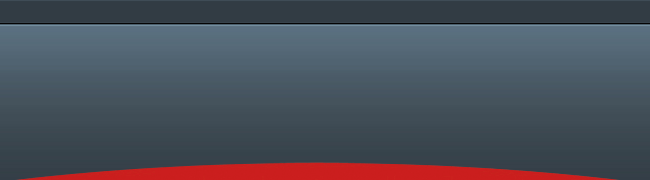









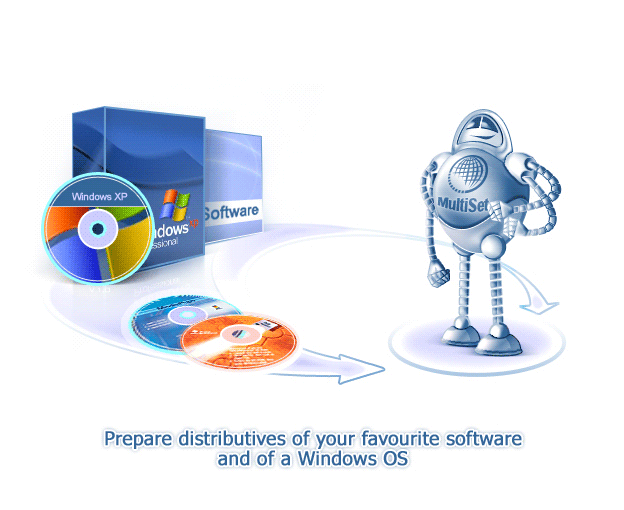
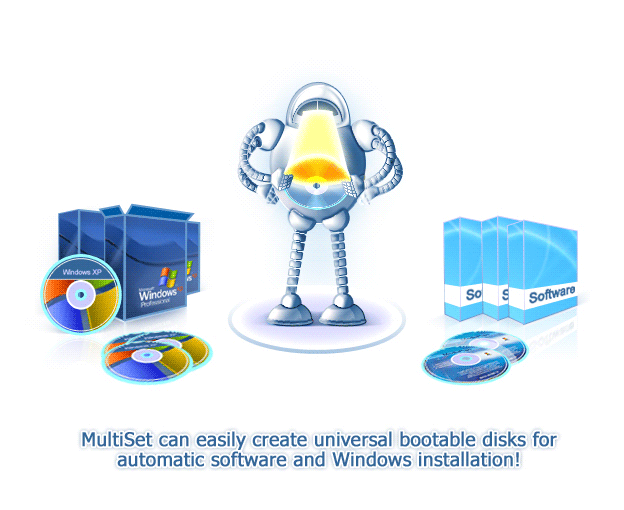
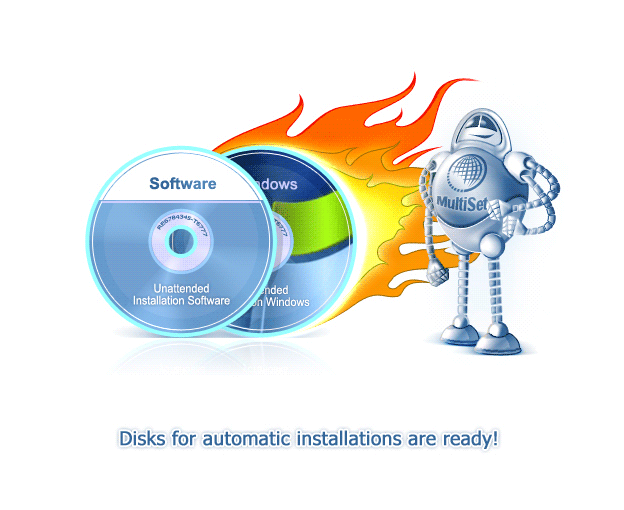


 ЎіЏ©ўД ЎіўЕЎІЎ±ўЗ 2
ЎіЏ©ўД ЎіўЕЎІЎ±ўЗ 2 ]ЎіЏ©ўД ЎіўЕЎІЎ±ўЗ 3
]ЎіЏ©ўД ЎіўЕЎІЎ±ўЗ 3
 ЎіЏ©ўД ЎіўЕЎІЎ±ўЗ 5
ЎіЏ©ўД ЎіўЕЎІЎ±ўЗ 5

